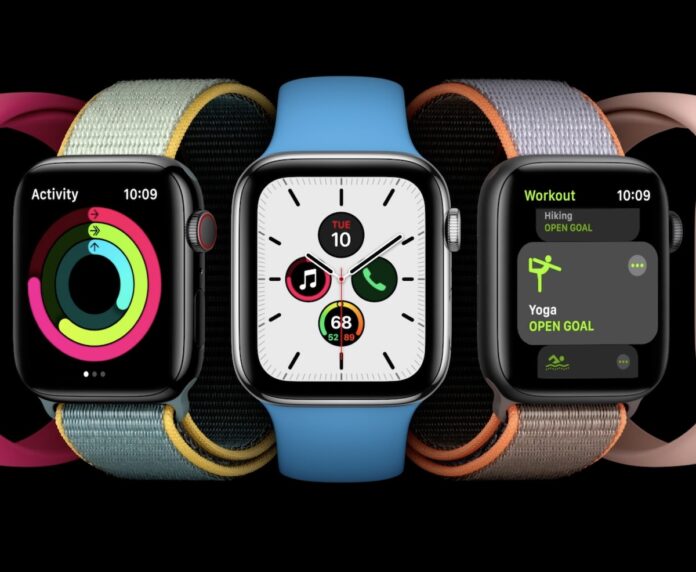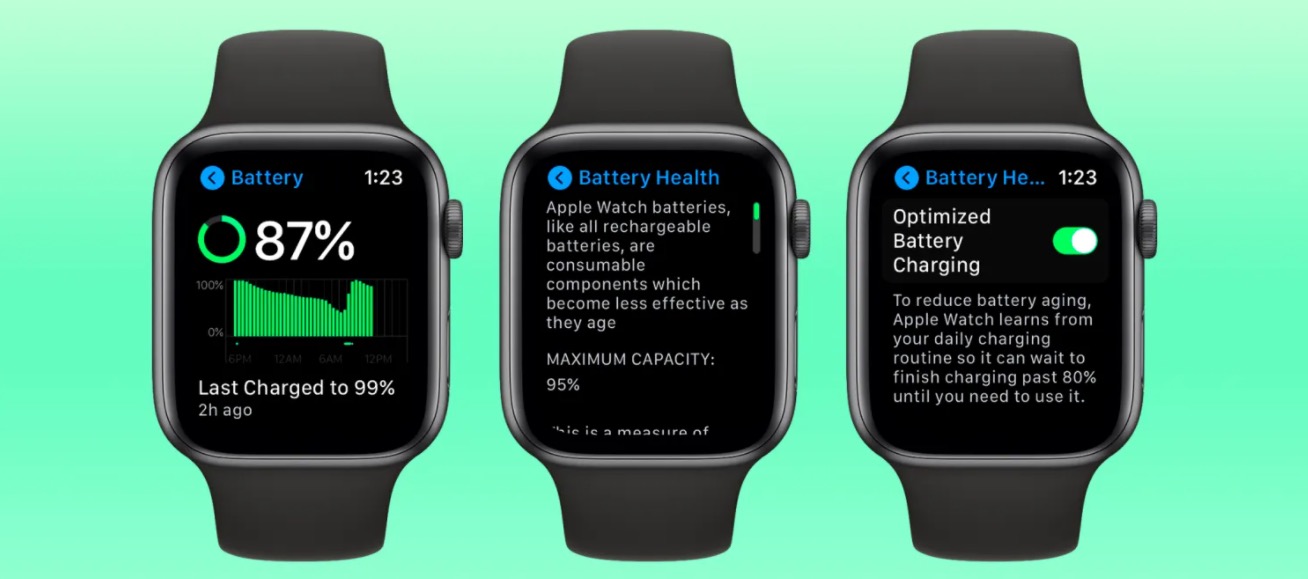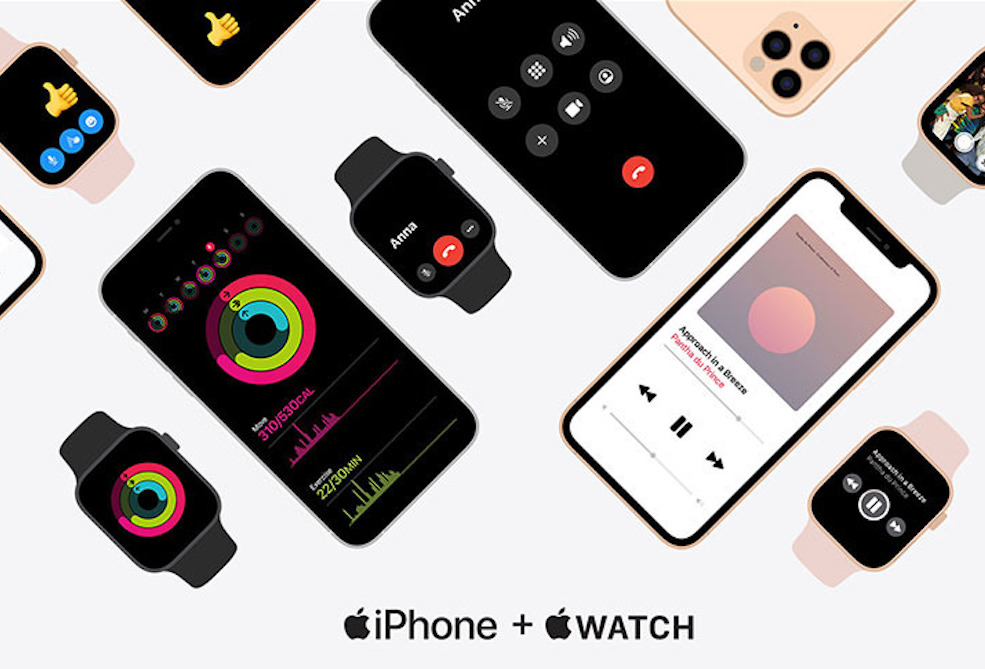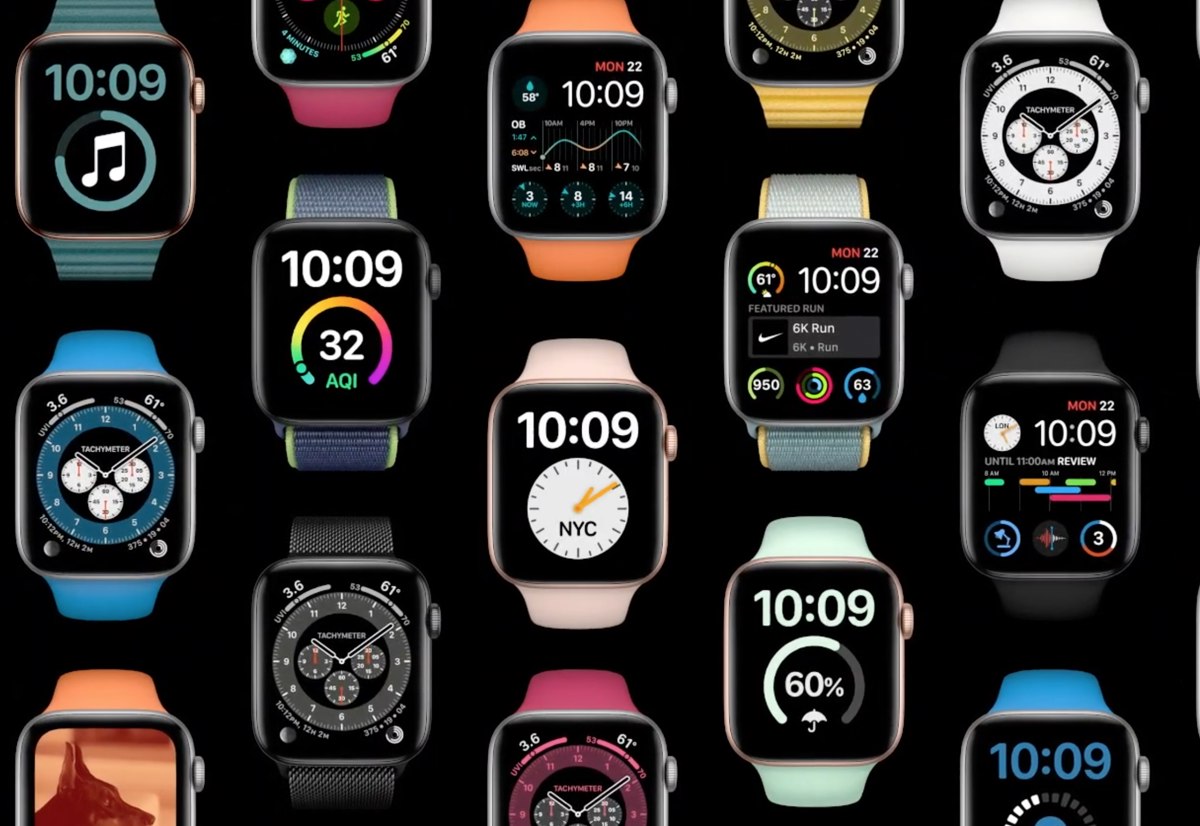Per anni l’installazione di una beta per sviluppatori di watchOS ha significato non poter tornare indietro. Non esistono ad oggi mezzi per disinstallare e ripristinare watchOS a una precedente versione, come è possibile su iPhone e iPad o Mac. Peraltro, quest’anno Apple ha lanciato per la prima volta una beta pubblica per watchOS, quindi riservata anche agli utenti non proprio sviluppatori, eppure non è ancora possibile eseguire il downgrade a una versione precedente. Dunque, state attenti se volete installare una beta su Apple Watch, perché in caso di problemi, almeno ad oggi, non sarà possibile tornare indietro. In ogni caso, se lo avete già fatto e state riscontrando problemi, ecco alcuni consigli utili.
Anzitutto, teniamo a specificare ancora una volta che, dopo aver installato la beta pubblica su Apple Watch, non sarà possibile ripristinare lo smartwatch a versioni del sistema operativo rilasciate in precedenza. In molti si chiederanno il perché, considerando che Apple offre invece questa possibilità su iPhone, iPad e Mac.
Per rispondere alla domanda c’è da considerare che l’Apple Watch è un hardware unico nella gamma di prodotti Apple e a causa delle sue dimensioni compatte, resistenza all’acqua e alla polvere e al design generale, non dispone di alcuna opzione di connessione fisica (almeno non accessibile ai consumatori). Apple Watch utilizza Wi-Fi e Bluetooth per connettersi e comunicare con iPhone. Dunque, quando si aggiorna watchOS su Apple Watch, il dispositivo si connette ad iPhone e scarica il software.
Senza possibilità di connettere lo smartwatch fisicamente a PC o Mac, ci sono limiti derivanti dalla necessità di proteggere il dispositivo dall’essere accidentalmente bloccato o danneggiato. Se un aggiornamento o l’installazione del software non riesce su iPhone, si può collegare il dispositivo al computer e ripristinare utilizzando iTunes. Su un Apple Watch con OS danneggiato, invece, difficilmente si potrebbe ripristinare utilizzando WiFi o Bluetooth. Ed allora, sulla base di questo, il downgrade del sistema operativo rientra in questa limitazione, e potrebbe essere consentita solo ove fosse possibile collegare fisicamente l’orologio ad un PC.
Ovviamente, nel caso in cui abbiate installato una beta, il motivo per tornare indietro potrebbe essere piuttosto banale: malfunzionamento della beta stessa, e volontà di tornare indietro ad un sistema stabile. Ad ogni modo, se incontrate problemi nella installazione, o utilizzo, di watchOS beta, ecco alcuni consigli che potrebbero aiutare a risolvere.
Messaggio di errore
Se, durante il processo di installazione, o dopo aver installato un nuovo aggiornamento o una beta di watchOS compare un punto esclamativo rosso con un cerchio intorno, state tranquilli e mantenete la calma. Non significa necessariamente che il vostro dispositivo è bloccato e che necessità di essere inviato al centro Apple. Prima di disperarvi, infatti, provate a tenere premuti contemporaneamente il pulsante laterale e la corona digitale per 10 secondi e, successivamente, a rilasciarli. A questo punto dovreste vedere il logo Apple. Attendete un paio di minuti finché il Apple Watch non si riavvia normalmente. Ovviamente, se questo sistema non riesce a risolvere il problema, allora dovrete contattare il supporto Apple.
Problemi di autonomia
Accade spesso che dopo aver installato un aggiornamento o una beta di watchOS, Apple Watch possa manifestare problemi di autonomia. Alle volte capita che la batteria sembri durare di più, ma il più delle volte potrebbe accadere il contrario. In questi casi alle volte è sufficiente solo aspettare. Subito dopo l’installazione della beta, o di una qualsiasi versione del sistema operativo, occorre qualche minuto, o anche diverse ore, prima che il sistema si stabilizzi e torni a consumare energia in modo standard.
Problemi di connettività
Sebbene l’Apple Watch mantenga in modo stabile la connessione con lo smartphone, soprattutto dopo gli ultimi aggiornamenti, potreste comunque imbattervi in qualche problema di questo genere, e in situazioni in cui l’orologio perde effettivamente la connessione con lo smartphone.
In questo caso è bene, anzitutto, capire se i problemi derivino da Apple Watch, da iPhone, o da entrambi. La prima cosa da fare, ovviamente, è controlla la connessione Bluetooth, verificando che sia attivo sia su Apple Watch, che su iPhone. Sullo smartphone sarà sufficiente accedere al centro di controllo con uno slide verso l’alto, potendo cliccare sull’icona del BT: nel caso sia blu è acceso, nel caso in cui sia grigia è spento.
Nel caso in cui i problemi di connessione non siano stati risolti, allora potreste provare a riavviare l’Apple Watch. Per farlo è sufficiente mantenere la pressione del pulsante laterale su Apple Watch finché non vengono visualizzati i tre cursori orizzontali. A questo punto utilizzate quello di spegnimento. Dopo che l’Apple Watch si è spento, mantenete la pressione del tasto laterale finché non appare il logo Apple per riaccenderlo.
Se l’orologio fosse, invece, bloccato, mantenete la pressione contemporaneamente della corona digitale e del pulsante laterale finché lo schermo non si oscura e viene visualizzato il logo Apple. Così facendo avrete riavviato l’Apple Watch.
Se anche così non avete ancora risolto, o meglio se riscontrate problemi di connessione alla rete tramite iPhone, allora potrebbe essere il caso di ripristinare le impostazioni di rete dello smartphone.
Per farlo dovrete l’app Impostazioni dalla schermata Home, toccare Generali e, in fondo alla pagina, Ripristina. In questa schermata sarà sufficiente scegliere l’opzione Ripristina impostazioni di rete.
Come ultima spiaggia, nel caso in cui non abbiate ancora risolto, il consiglio è quello di disaccoppiare e ripristinare Apple Watch. Per farlo, andate nell’app Apple Watch su tuo iPhone. Toccate l’orologio abbinato che si trova nella parte superiore della schermata Il mio orologio ed eseguite un tap sull’icona Info gialla. Da qui selezionate l’opzione per disaccoppiare l’orologio.
Problemi con le app
Se, invece, riscontrate problemi con le applicazioni, sappiate che esiste un metodo per chiuderle in modo forzato, un po’ come accade su iOS o anche su Mac, sebbene il metodo sia diverso rispetto alle altre piattaforme Apple. Ad ogni modo, per forzare la chiusura di un applicativo su Apple Watch. Per farlo è sufficiente mantenere la pressione del tasto laterale fino a quando non appare la schermata di spegnimento. A questo punto sarà sufficiente rilasciare il tasto laterale e mantenere, invece, la pressione, della corona digitale. In questo modo l’app attiva verrà terminata.
Se nonostante questo articolo avete deciso di installare la beta pubblica di watchOS 7, qui trovate le istruzioni passo-passo per farlo.